
William Charles
0
2284
327
Izrada podcasta je zabavna, ali faza post-produkcije može biti dugotrajna. Ako koristite Audacity za uređivanje svojih podcasta, ova tri savjeta mogu vam pomoći uštedjeti puno vremena i više se usredotočiti na promociju vašeg podcasta Kako promovirati svoj podcast i osvojiti nove slušatelje Kako promovirati svoj podcast i osvojiti nove slušatelje Newsflash: svoj podcast nije postigao svoj vrhunac. Publika je vani i čeka da čuje vašu najnoviju emisiju. Jednostavno to još ne znaju. , a ne obrezivanje pjesama i podešavanje razine zvuka.
Pojednostavite svoj proizvodni proces Podcast-a
Ideja iza ovoga je jasna. Snimili ste svoj podcast i sada se želite pripremiti želite li ga prenijeti na vašu preferiranu uslugu hostinga. To će uključivati pretvaranje u MP3 Kako stvoriti valjane MP3 datoteke uz Audacity Kako stvoriti valjane MP3 datoteke s Audacity Jedan od popularnijih audio programa otvorenog koda, Audacity, nedavno je nadograđen na verziju 2.0 i sada više nije u beta verziji. Audacity ima odlične alate i efekte koji se mogu koristiti za… - obično će zahtijevati i dodavanje teme ili uvod teksta, možda neki promotivni materijal (npr. Poruke sponzora) i opciju.
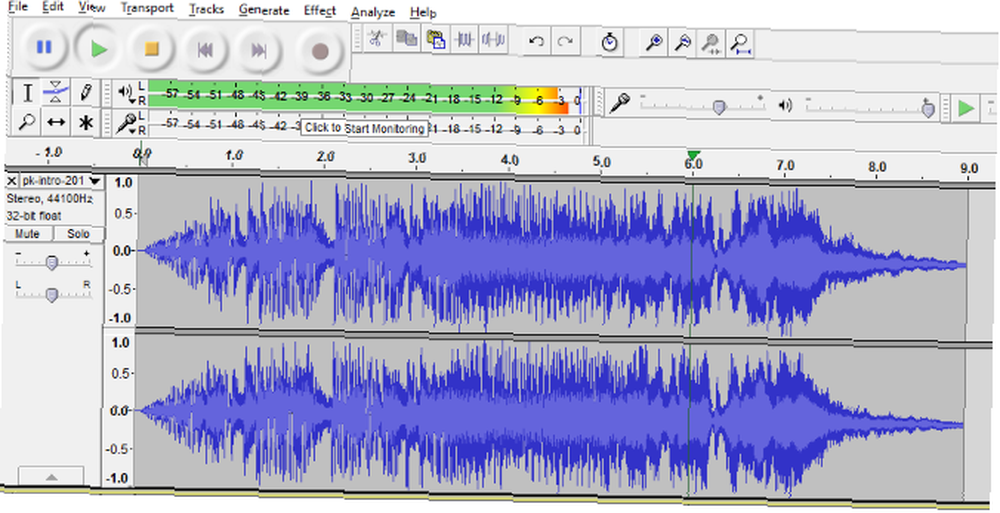
Tada ćete trebati vremena da napravite potpuno stereo zapis (ili jednostavno koristite mono). Pored toga, ako koristite Audacity, možda želite pokrenuti neke audio ispravke. Želite li da vaš zvuk zvuči još bolje? Evo 5 najboljih savjeta Želite li da vaš zvuk zvuči još bolje? Evo 5 najboljih savjeta Kad snimate i uređujete svoj vlastiti zvuk, velike su šanse da ćete htjeti što veći zvuk učiniti što boljim. Evo pet najboljih savjeta koji će vam pomoći. poboljšati kvalitetu zvuka gotovog MP3-a.
Sada, nešto od ovoga možda neće dugo potrajati. S druge strane, to bi moglo biti dugotrajno. Na to mogu utjecati mnogi faktori, od duljine jezgre podcast datoteke do snage obrade vašeg računala ili prijenosnog računala. Budući da također imate na umu nepoznatu količinu brzine prijenosa (koja se može razlikovati bez obzira na to što vam davatelj internetskih usluga), usavršavanje ovog dijela postupka može vas osloboditi drugih stvari, bilo da se radi o promociji ili planiranje sljedeće emisije.
1. Unaprijed snimite promotivne veze
Ako u vašoj emisiji imate nešto što ostaje isto iz tjedna u tjedan, onda je to potrebno unaprijed snimiti i spremiti kao audio datoteku (WAV ili MP3) na koju se lako možete pozvati. To može biti uvod i izlazak ili zahtjev za slušatelje da ostave recenziju na iTunes.
Napokon, oni to vjerojatno neće učiniti ako ih ne ohrabrite!
Isto vrijedi i za sve sponzorske veze. Ako ih osigurava agencija koja zahtijeva promociju, tada je to dovoljno. No, kako ne biste pokupili skriptirani papir na sredini podcasta (ili još gore, zaboravili i stisnuli ga na kraju) i izgubili protok, provjerite jesu li sve sponzorirane promocije unaprijed snimljene.
2. Napravite Podcast predložak koji možete koristiti svaki tjedan
Sa svojim uvodom, promocijama i dodacima spremljeni u obliku MP3-ova i spremni za poziv u trenu, vrijeme je da stvorite podcast datoteku predloška. Otvorite Audacity i kliknite Datoteka> Novo.
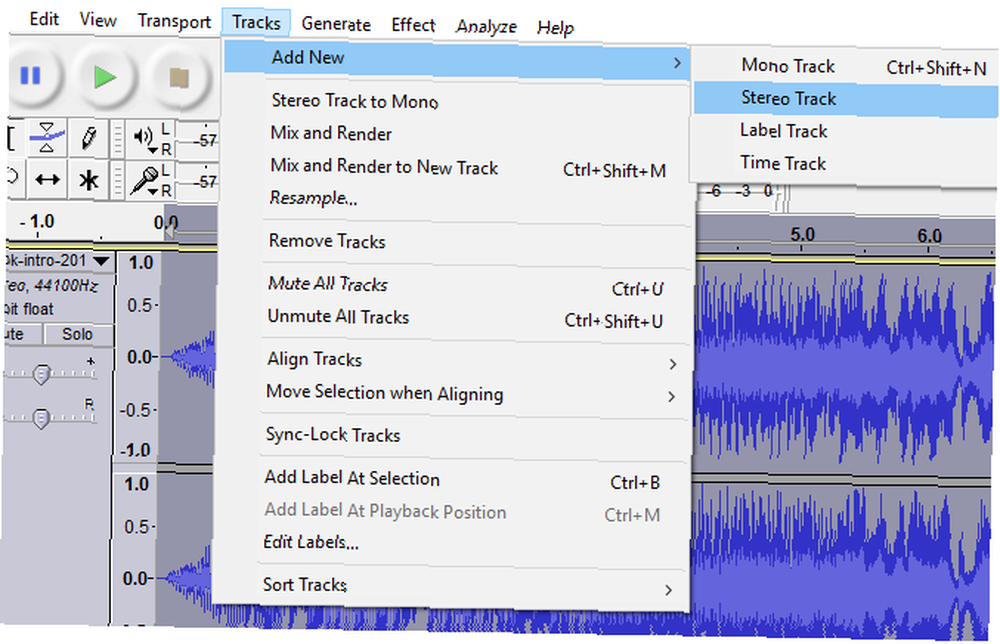
Dalje, upotrijebite Datoteka> Otvori za pretraživanje i otvaranje uobičajenih datoteka, zvuka koji će se pojaviti u svakom podcastu. Kad se otvore, stvorite novi zapis za svakoga sa Pjesme> Dodaj novo, zatim kopirajte i zalijepite svaki audio isječak u glavni prozor datoteke podcast.
Koristiti Alat za odabir (na Alatna traka Audacity Tools) kako bi se pozicionirala svaka datoteka otprilike u vremenu kada ih treba reproducirati. Na primjer, znate da bi uvod trebao biti na početku, a izlaz na kraju. Ako obično imate 30-minutni podcast, dođite do 30-minute točke i tamo ostavite izlaz. Za promotivnu poruku ostavite je na pola puta kroz podcast. Na to ćemo se vratiti kasnije.
Kada je sve ispravno postavljeno, kliknite Datoteka> Spremi kao i dati datoteci ime, kao što je podcast-template.aup. Zatim napustite Audacity i pomaknite se do mjesta za spremanje. Desnom tipkom miša kliknite datoteku, odaberite svojstva i provjerite Samo za čitanje kutija. Tako ćete spriječiti da datoteku ubuduće prepisujete.
Postavite umetnuti zapis
Ponovno otvorite datoteku podcast-template.aup, a zatim upotrijebite Datoteka> Otvori kako biste pronašli svoj podcast snimak. To može biti MP3 koji ste stvorili pomoću alata za snimanje poziva Skype Skype Auto Recorder: Snimite svoje pozive Skype u MP3 datoteke Skype Auto Recorder: Snimite svoje pozive Skype u MP3 datoteke ili neku drugu Audacity AUP datoteku. Opet kopirajte datoteku i zalijepite je u predložak u novi zapis.
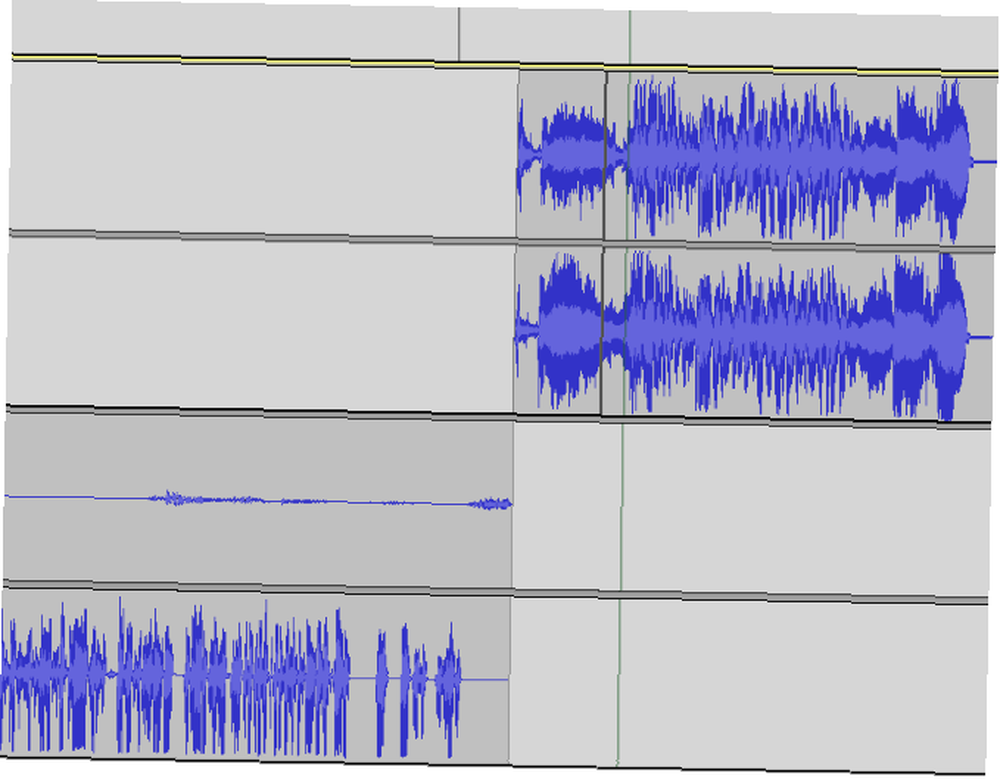
U ovoj fazi trebate je pomiješati zajedno s upotrebom Alat vremenske promjene. Spremite kad ste sretni, a zatim skrenite pozornost na promotivni isječak. Kliknite lijevom tipkom miša na mjestu oko minute prije promotivne poruke i slušajte glavnu datoteku podcasta. Tražite odgovarajući jaz u koji biste mogli podijeliti pjesmu, a u koji se može umetnuti promotivni zvuk.
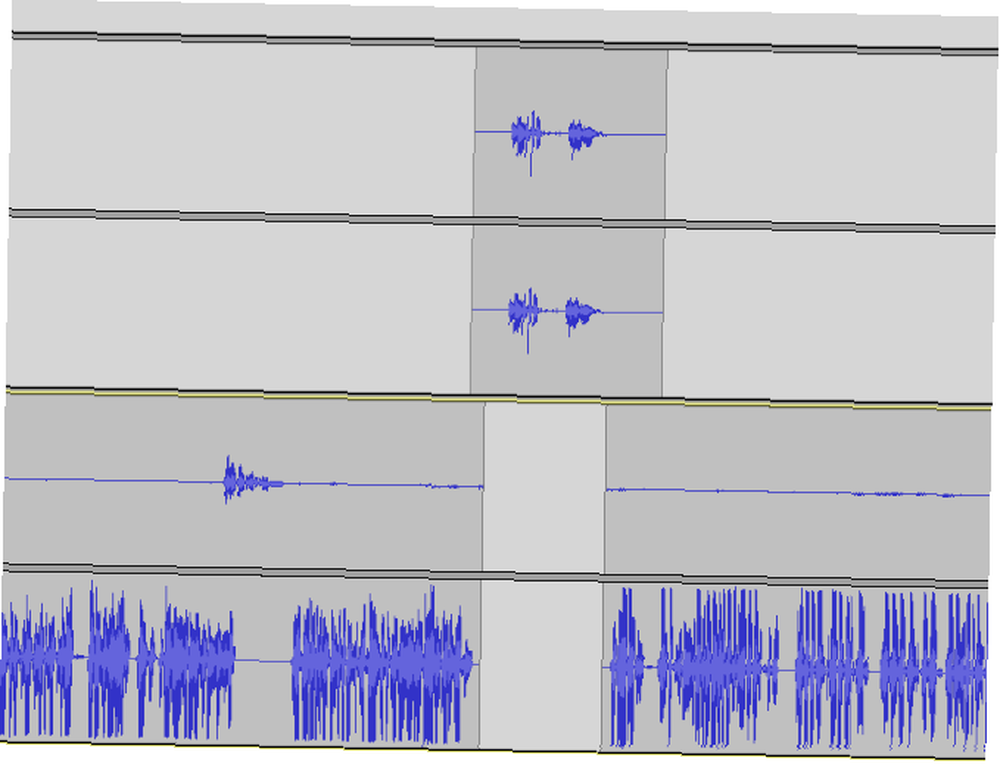
Kad to utvrdite, odaberite mjesto na kojem želite izvršiti podjelu, a zatim kliknite Uredi> Granice isječka> Podijeli (ili Ctrl + I). Staza će biti podijeljena na dva dijela. Povucite desnu zapis, ostavljajući mjesta za audio u drugom zapisu. Nakon toga, usmjerite promotivni zapis tako da se igra tijekom jaz. Vodite računa da bude čvrsto, ali ne previše naglo.
Na kraju, pronađite izlazni zvuk i ponovno ga postavite. Zatim pogodite Datoteka> Spremi kao i spremite podcast s novim imenom.
3. Koristite lance kako biste pokrenuli skupnu naknadnu obradu
Iako ćete možda trebati napraviti neke ručne promjene (poput dijeljenja pjesama radi postizanja razine zvuka ili uklanjanja ambijentalne buke. Kako ukloniti ambijentalnu buku iz audio datoteka pomoću Audacity-a. Kako ukloniti ambijentalnu buku iz audio datoteka pomoću Audacity-a. Uklonite buku u pozadini. u Audacityju i dajte svojim snimkama mnogo profesionalniji osjećaj. Evo kako to učiniti.), primjena efekata kao dijela vaše postprodukcijske rutine može se izvoditi kao serija.
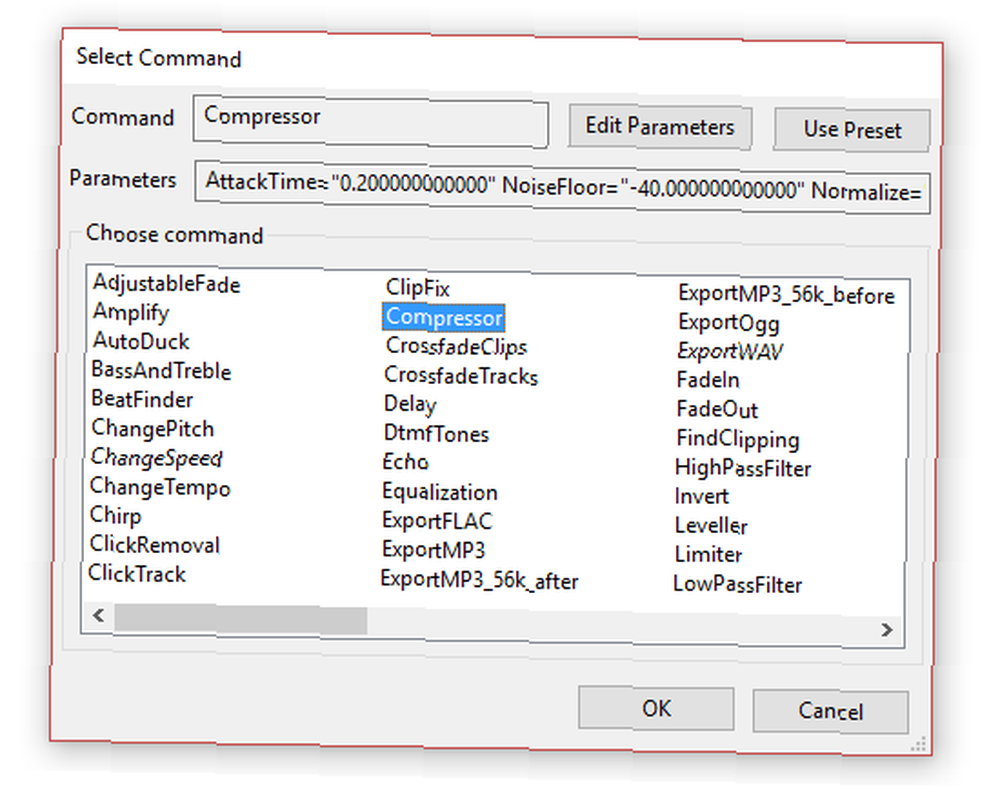
U Audacityju možemo koristiti značajku nazvanu Lanci, koju je lako postaviti. Ići Datoteka> Uredi lance i kliknite Dodati, zatim upišite naziv lanca u redu. Zatim možete kliknuti na Umetnuti gumb za izgradnju lanca, dodajući svaki efekt koji želite primijeniti. Da biste promijenili učinak, dvaput kliknite stavku na popisu, a zatim kliknite Uredi parametre, klikom u redu kad završite. Imajte na umu da se predmeti u lancu mogu preurediti koristeći Pomakni se gore i Pomicati prema dolje tipke.
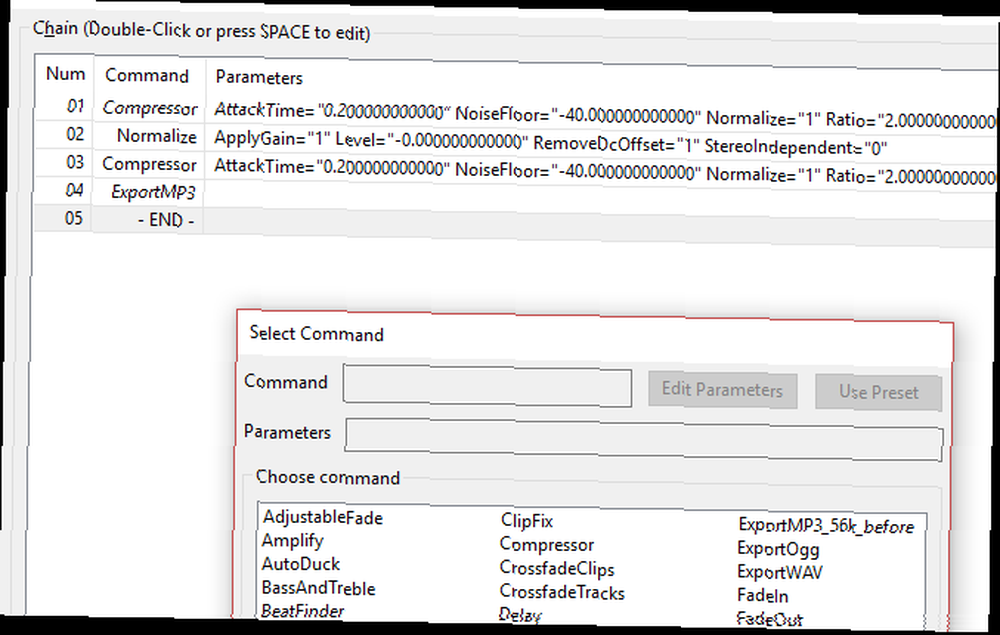
Kada završite, kliknite u redu. Da biste primijenili lanac, jednostavno idite na Datoteka> Primjeni lance ... i zatim odaberite lanac Prijavite se na trenutni projekt. Postoji i opcija da se Primjeni na datoteke ... ali dok ovo radi s više datoteka, funkcionira samo ako su sve datoteke Audacity zatvorene.
Pojednostavljenje za uspješniji podcast!
Ako odvojite vrijeme za snimanje promotivnog materijala i bilo kojeg redovito objavljenog odjeljka (sugerirajući da vas slušatelji posjete na Facebooku ili ostave recenziju iTunes, na primjer), i stvorite podcast predloška, sigurno ćete imati više vremena za ostali zadaci.
Promocija je glavni element pokretanja podcasta, a štedite vrijeme u fazi proizvodnje, što više vremena stvarate za povezivanje sa slušateljima putem društvenih mreža. Napravite najbolji podcast koji god možete, ali nemojte ga ostavljati da skuplja prašinu. Pojednostavite produkciju i pronađite nove slušatelje!











